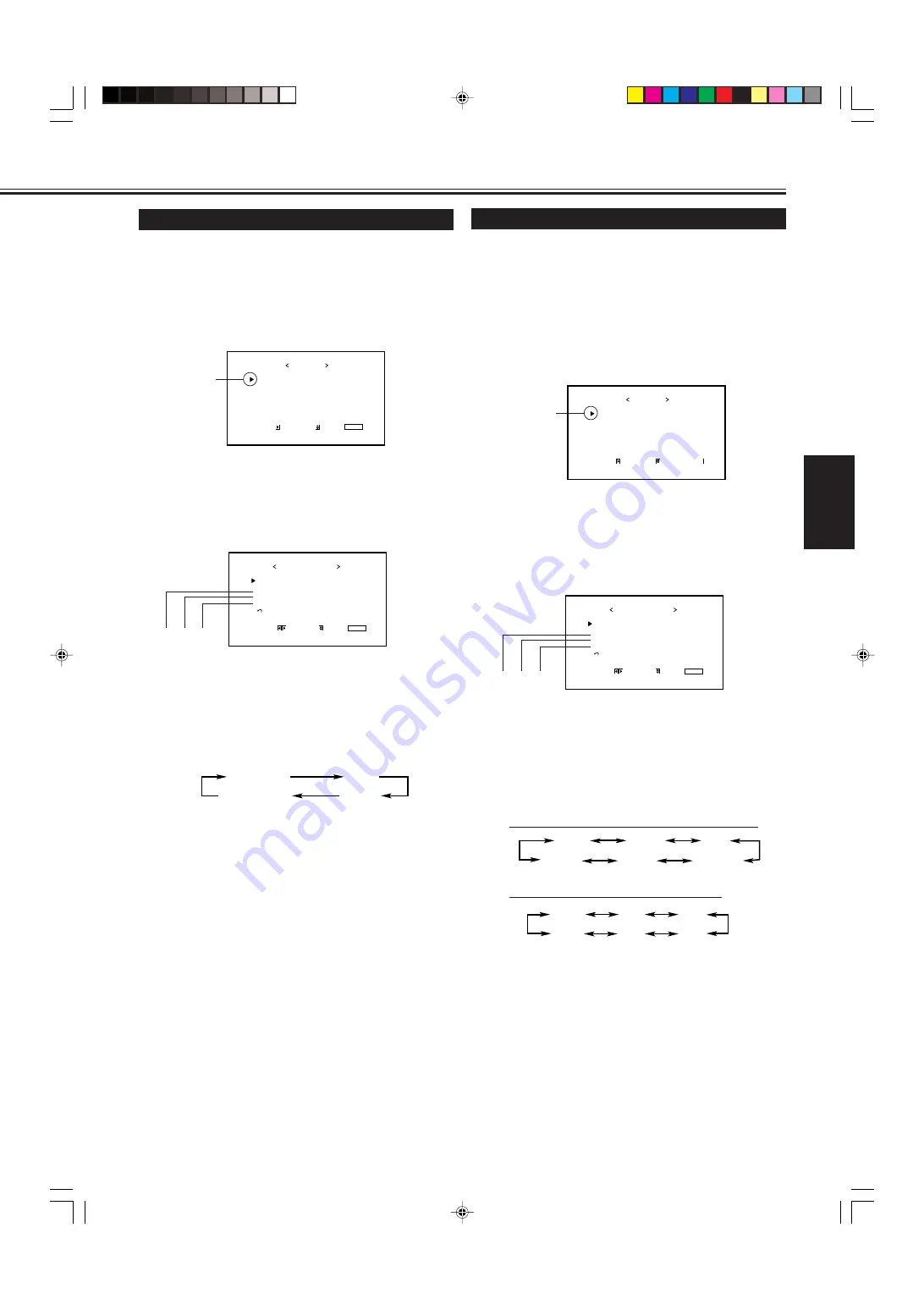
21
FRAN
Ç
AIS
Réglage des types de signaux recevables
Vous pouvez régler les types de signaux recevables.
Normalement, choisissez “AUTO”.
Un réglage commun sera appliqué aux prises d’entrée VIDEO
A input et VIDEO B, et un réglage différent sera appliqué à la
prise d’entrée COMPONENT.
1
Appuyez sur MENU/EXIT (ou sur MENU
sur le moniteur) pour afficher le menu
Main Menu.
2
Appuyez sur
5
/
∞
pour déplacer le
curseur (
3
) sur “FUNCTION SELECT”.
3
Appuyez sur
3
pour afficher le menu
Function Selection Menu.
4
Appuyez sur
5
/
∞
pour déplacer le
curseur (
3
) sur “SIGNAL MODE”.
5
Appuyez sur
2
/
3
pour choisir les types
de signaux recevables.
Chaque fois que vous appuyez sur la touche, les types
de signaux recevables changent comme suit:
• Quand l’entrée VIDEO A ou VIDEO B est choisie:
• Quand l’entrée COMPONENT est choisie:
* Change en fonction du réglage “HD SIGNAL MODE”
(voir page 27).
6
Appuyez deux fois sur MENU/EXIT (ou
sur MENU sur le moniteur) pour quitter
les menus.
C O L O R T E M P .
A S P E C T
S I G N A L M O D E
R G B / C O M P O .
S Y N C T E R M .
r e s e t
F U N C T I O N S E L E C T
A D J U S T :
S E L E C T :
E X I T : M E N U
: H I G H
: P A N O R A M I C
: A U T O
: R G B
: H I G H
*
Changement du format d’image
Ces réglages s’appliquent à toutes les entrées.
• Vous pouvez changer le format d’image en appuyant sur
ASPECT. (Voir page 15).
1
Appuyez sur MENU/EXIT (ou sur MENU
sur le moniteur) pour afficher le menu
Main Menu.
2
Appuyez sur
5
/
∞
pour déplacer le
curseur (
3
) sur “FUNCTION SELECT”.
3
Appuyez sur
3
pour afficher le menu
Function Selection Menu.
4
Appuyez sur
5
/
∞
pour déplacer le
curseur (
3
) sur “ASPECT”.
5
Appuyez sur
2
/
3
pour choisir le format
d’image souhaité.
Chaque fois que vous appuyez sur cette touche, le
format d’image change comme suit:
* Pour plus d’informations sur ces formats d’image, voir
page 15.
6
Appuyez deux fois sur MENU/EXIT (ou
sur MENU sur le moniteur) pour quitter
les menus.
Remarque:
• Quand un des signaux suivants est entré, vous ne pouvez
pas choisir le format d’image que vous souhaitez.
■
Signal 1080/50i, 1080/60i, 1035/60i ou 720/60p par les prises
d’entrée COMPONENT/RGB B
Le format d’image est fixé sur FULL (“ASPECT”
n’apparaît pas sur l’affichage).
■
Signal autre que RGB15K-60 et RGB15K-50 par les prises
d’entrée RGB A ou COMPONENT/RGB B
Vous pouvez uniquement choisir REGULAR et FULL.
Curseur (
3
)
P I C T U R E A D J .
S I Z E / P O S I T I O N A D J .
F U N C T I O N S E L E C T
S T A T U S D I S P L A Y
E N T E R :
M A I N M E N U
S E L E C T :
E X I T : M E N U
REGULAR
FULL
ZOOM
PANORAMIC
P I C T U R E A D J .
S I Z E / P O S I T I O N A D J .
F U N C T I O N S E L E C T
S T A T U S D I S P L A Y
E N T E R :
M A I N M E N U
S E L E C T :
E X I T : M E N U
Curseur (
3
)
AUTO
NTSC
PAL
PAL60
SECAM
N4.43
(NTSC4.43)
AUTO
480i
576i
480p
720p
1080i
(1035i)*
C O L O R T E M P .
A S P E C T
S I G N A L M O D E
R G B / C O M P O .
S Y N C T E R M .
r e s e t
F U N C T I O N S E L E C T
A D J U S T :
S E L E C T :
E X I T : M E N U
: H I G H
: P A N O R A M I C
: A U T O
: R G B
: H I G H
*
*1 *2 *3
*1 *2 *3
FR14–23_GM_V42[E]f.p65
03.6.23, 4:52 PM
21
Содержание GM-V42PCE
Страница 2: ...WhitePage_GM_V42 E p65 03 5 26 5 57 PM 2 ...
Страница 255: ...WhitePage_GM_V42 E p65 03 5 26 5 57 PM 3 ...
















































